Wix ストア:商品のページ SEO 詳細設定を編集する
2分
商品ページの SEO タイトルタグとメタディスクリプションは、見込み客が検索結果であなたのストアを見つけ、最初に目にするものです。初期設定では、商品情報(商品名や商品詳細など)がページ SEO に使用されますが、ビジネスニーズに合わせてご自身でカスタマイズすることも可能です。
ページ SEO 設定を編集する方法:
- サイトダッシュボードのストア商品タブにアクセスします。
- カスタマイズしたい商品をクリックします。
- 右側より「SEO 設定」をクリックします。
- 「SEO ベーシック」パネルで「SEO ベーシック」タブをクリックします。
- 次のいずれかを編集します:
- URL スラッグ:このテキストは、ページの URL の最後の部分です。ページのコンテンツを反映する必要がある場合のみ変更してください。短く読みやすい名前にすることをおすすめします。
注意:URL 構造をカスタマイズして、サイトの SEO 設定から「product-page(商品ページ)」プレフィックスを削除することができます。 - 旧 URL からのすべてのトラフィックを自動的に新 URL にリダイレクトする:商品ページの URL スラッグを変更すると、Wix が古い URL を使用しようとする訪問者を新しい URL に自動的にリダイレクトするように選択できます。または、このトグルを無効にして手動でリダイレクトを作成することができます。

- タイトルタグ:商品の概要を示すタイトルタグを追加します。潜在顧客が商品を理解できるよう、簡潔な商品名(最大 60文字)を付けることをおすすめします。
- メタディスクリプション:商品のメタディスクリプション(最大 156文字)を追加します。このディスクリプションは、訪問者がページの関連性を判断するのに役立ちます。
- URL スラッグ:このテキストは、ページの URL の最後の部分です。ページのコンテンツを反映する必要がある場合のみ変更してください。短く読みやすい名前にすることをおすすめします。
- 「このページを検索エンジンにインデックスさせる」トグルをクリックして、検索エンジンにページをクロール・インデックスさせるかどうかを設定します。
- 有効化:検索エンジンがページをインデックスします。訪問者は検索エンジンでキーワードやフレーズを検索すると、ページを見つけることができます。
- 無効化:検索エンジンはページをインデックスしません。検索エンジンでキーワードやフレーズを検索しても、ページは見つかりません。
- 「保存」をクリックします。
警告:
URL を変更すると、ページ用に新しいリンクが作成されるため、新しいページとして見なされます。特定ページの既存 SEO を引き継ぐには、301リダイレクトを設定する必要があります。
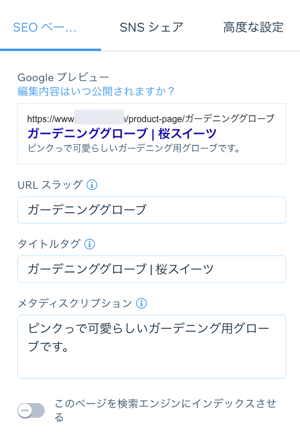
ヒント:
その他の SEO オプションの詳細:

